对于办公室一族来说,ppt一定不陌生,做的一手好ppt还是升职加薪的一种捷径,但是很多朋友还是跟小编说不会做ppt啊,没关系,今天小编就来跟大家说说制作ppt的方法。
Microsoft Office PowerPoint是微软公司的演示文稿软件。很多朋友不知道如何制作ppt。其实制作ppt的方法是很简单的,今天小编就来告诉大家如何制作ppt。希望对您有帮助。
如何制作ppt模板
1.新建并打开ppt文件。如下图所示
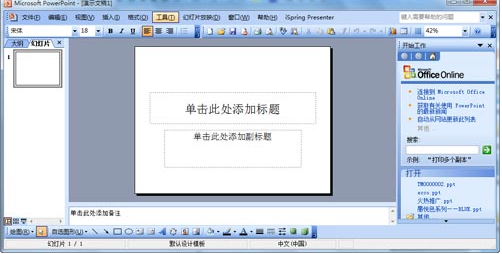
如何制作ppt电脑图解1
2.点击菜单栏中的“视图”–,依次选择“母版”–“幻灯片母版”。选中后如下图所示:

制作ppt电脑图解2
3.鼠标右键选择“新标题母版”,就会出现第一张缩略图了。如下图所示:
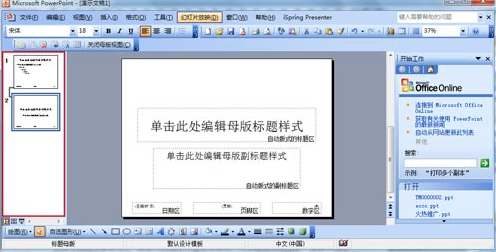
如何制作ppt电脑图解3
4.先把准备好的图片素材插入PPT模板页面里,然后稍加剪切编排,就如下面效果。

ppt电脑图解4
5.接着再PPT模板首页加入一些文字修饰,使ppt的画面更有感觉。

制作ppt电脑图解5
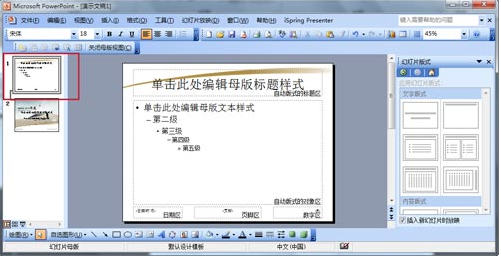
ppt电脑图解6
6.鼠标点击“文件”,选择“另存为”进行保存即可。
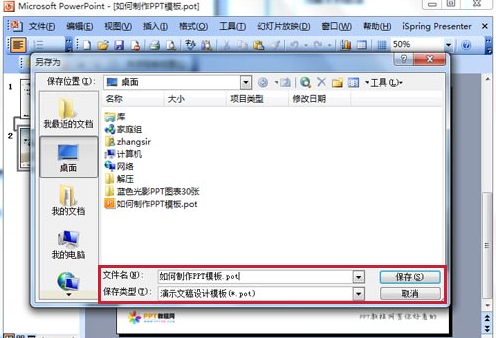
制作ppt电脑图解7
现在知道如何制作ppt模板了吧,希望对您有帮助。
Copyright ©2018-2023 www.958358.com 粤ICP备19111771号-7